win11开机密码忘了怎么办 win11系统开机密码强制重置教程
[windows11] win11开机密码忘了怎么办 win11系统开机密码强制重置教程为了保护我们的个人隐私,我们会设置一个电脑的登录密码,但是如果有一天突然忘记了登录密码,我们怎么样才能够找回来呢?下面我们就以最新的Windows11系统为例介绍一下如何找回开机... 22-07-19
如果我们为win11系统设置了开机密码,那么必须要输入密码才能进入系统。但是有些朋友忘性比较大,可能会忘了自己的开机登录密码,这时候该怎么进入系统呢,下面就跟着小编一起来看看吧。
win11系统开机密码强制重置教程:
方法一:
1、如果用户此前在系统中设置过“pin码”,可以直接通过pin码进入系统。
2、如果我们有微软账户,也可以选择使用微软账户登录到系统中。
3、然后按下“win+r”打开运行,输入“c:\windows\system32\netplwiz.exe”回车确定。
4、打开之后,在用户选项卡下取消勾选“要使用本计算机,用户必须输入用户名和密码”
5、再点击下方“确定”保存就可以取消开机密码了。
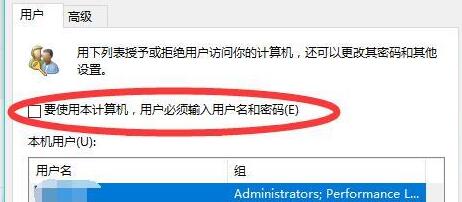
方法二:
1、如果我们既没有pin码,也没有注册过微软账号,那么可以在安全模式中重置密码。
2、首先我们重启电脑,进入启动设置,然后选择“带命令提示符的安全模式”

3、然后在命令提示符中输入“net user aa 123456 /add”回车确定,重启电脑后就可以使用“123456”密码登录了。

以上就是win11开机密码忘了怎么办 win11系统开机密码强制重置教程的详细内容,更多关于win11开机密码忘了的解决办法的资料请关注代码网其它相关文章!
相关文章:
-
-
[windows10] win10蓝牙怎么启用网络连接 win10启用蓝牙网络连接方法wifi和蓝牙都作为无线传输的常用手段,一般大家都会使用wifi热点进行共享上网,想必大家都熟…
-
-
[windows11] Win11双显示器任务栏怎么设置都显示时间? 双屏显示两个任务栏技巧Win11双显示器任务栏怎么设置都显示时间?win11系统安装了双显示器,想要让两个显示…
-
-
[windows10] win10麦克风没有声音怎么解决 win10系统说话麦克风没声音的解决办法win10麦克风没声音怎么设置?许多用户在Win10电脑没有外接音箱设备的情况下,…
版权声明:本文内容由互联网用户贡献,该文观点仅代表作者本人。本站仅提供信息存储服务,不拥有所有权,不承担相关法律责任。
如发现本站有涉嫌抄袭侵权/违法违规的内容, 请发送邮件至 2386932994@qq.com 举报,一经查实将立刻删除。
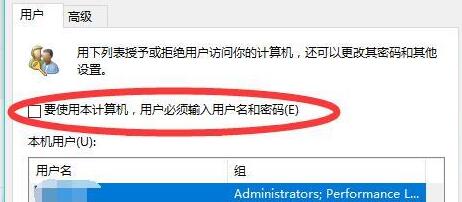




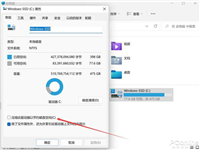
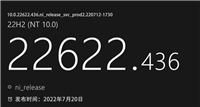
发表评论